Windows 11: Windows モビリティ センターを有効にして使用するにはどうすればよいですか?
残念ながら、Windows デバイスの明るさや音量などの基本設定を変更するのは少し面倒な場合があります。これらの日常的な設定に到達するには、ユーザーはいくつかのメニューをナビゲートする必要がありますが、これはかなり直感的ではありません。
ありがたいことに、Windows には、ユーザーが指をクリックするだけでこれらの日常的な設定にアクセスして変更できるツールが提供されています。問題は、その存在を知っている人がほとんどいないことです。そして、そうする人はそれを有効にする方法を知らないかもしれません。
Windows モビリティ センターとは何ですか?
Windows モビリティ センター または WMCWindows Vista で最初に導入された、組み込みの機能です。ポータブル デバイスやモバイル デバイスに最も関連する情報と設定を一元管理する Windows コンポーネント。
これらの情報と設定には、デバイスのハードウェアに応じて、オーディオ設定、バッテリー寿命と電源設定、ディスプレイの明るさ、ワイヤレス ネットワークの強度とステータスなどが含まれます。
残念ながら、WMC はデスクトップ デバイスではアクセスできません。ただし、この制限は Windows レジストリを変更することで回避できます。
ラップトップで Windows モビリティ センターにアクセスするにはどうすればよいですか?
1. 検索バーを使用します
1. Windows キーを押すか、スタート ボタンをクリックします。
2. 検索バーに「Windows モビリティ センター」と入力します。 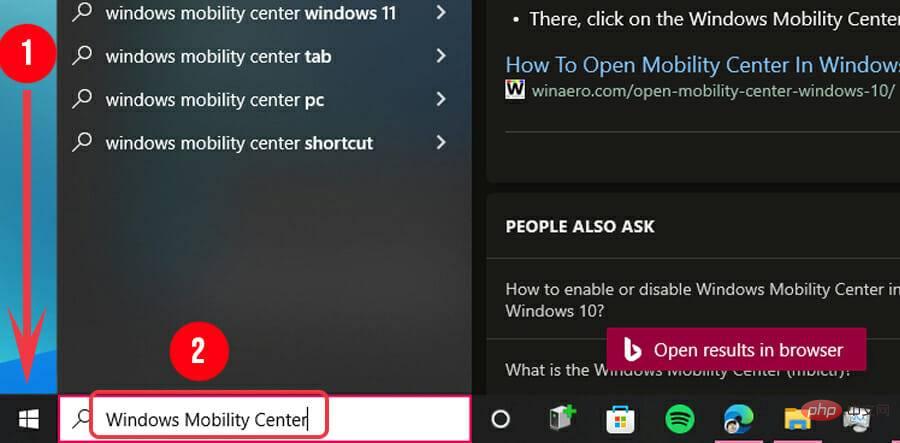
3. [Windows モビリティ センター] をクリックします。
2. システム トレイのバッテリー アイコンの使用
1. システム トレイでバッテリー アイコンを見つけて右クリックします。
2.利用可能なオプションの 1 つは、Windows モビリティ センターです。クリックして。 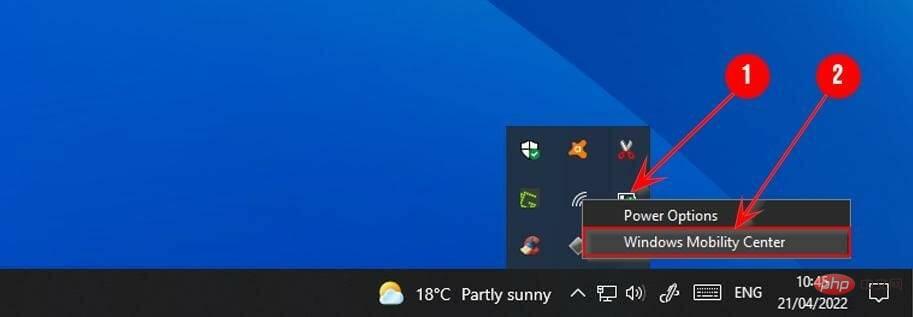
3. 上級ユーザー メニューを試してください
1. スタート ボタンを押すか右クリックして、上級ユーザー メニューを開きます。 WindowsXX
#2. Mobile Center を見つけてクリックします。 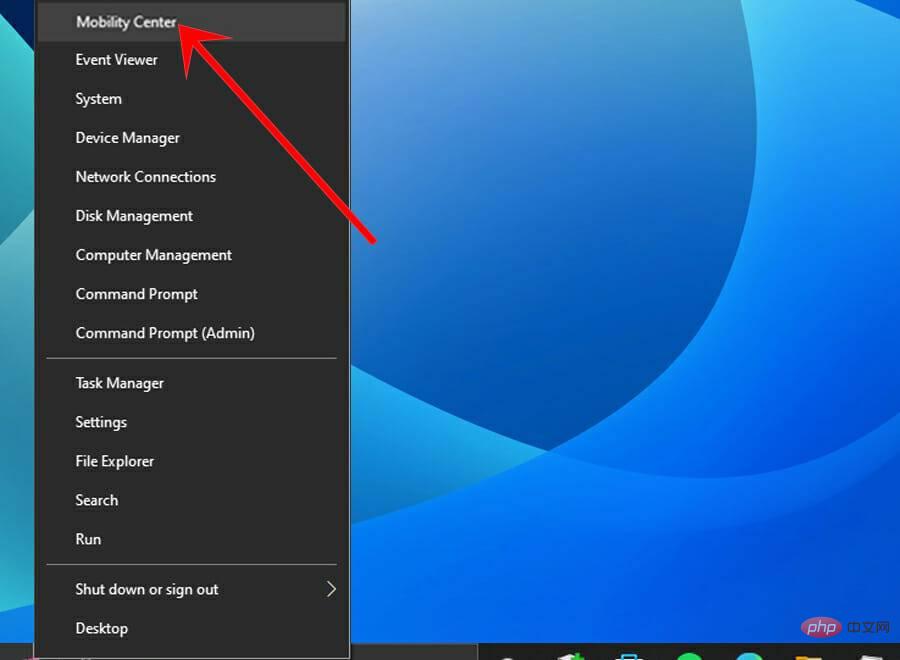
4. 実行ダイアログ ボックスを使用します
1. Windows を押して実行ウィンドウを開きます#R.
2. ダイアログ ウィンドウで mblctr.exe と入力し、Enter を押すか、OK をクリックします。 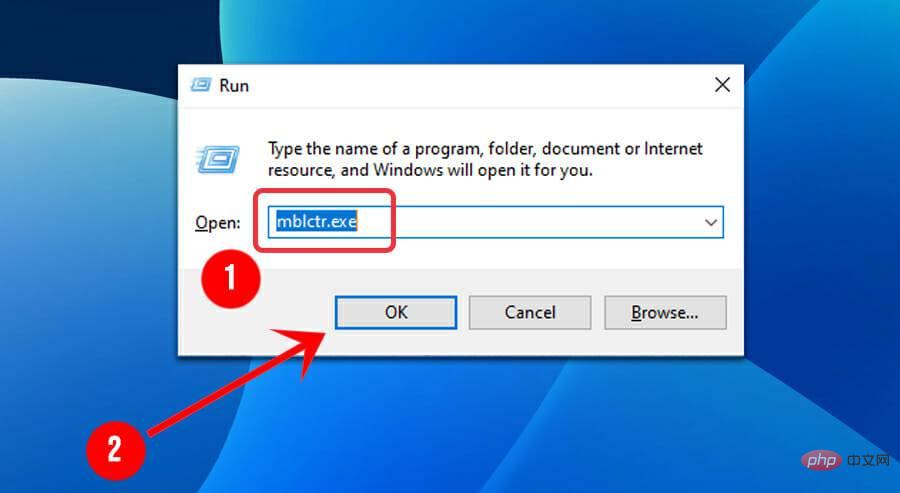
デスクトップから Windows モビリティ センターにアクセスするにはどうすればよいですか?
1.Windows #XX を押すか、 を右クリックしてパワー ユーザー メニューを開きます。 2.
コマンド プロンプト (管理者) または Windows PowerShell (管理者) を見つけてクリックします。 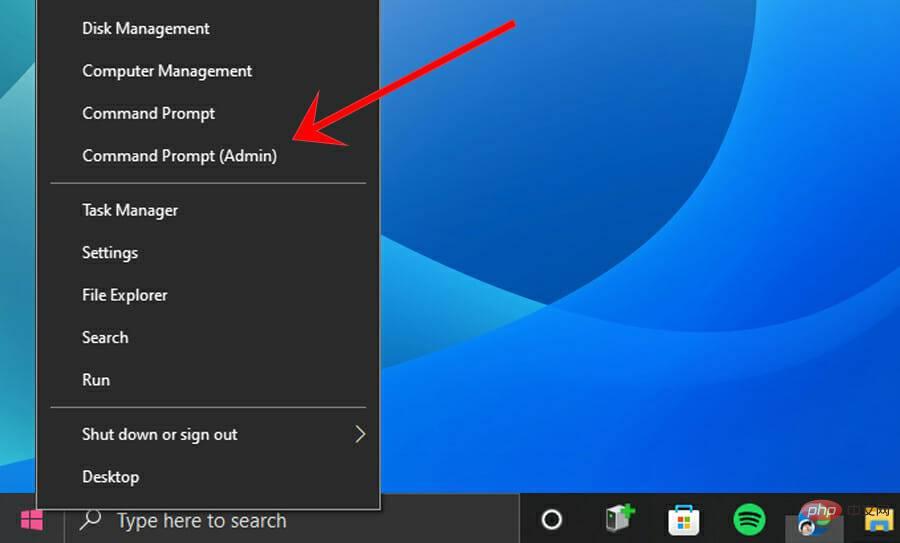 3.
3.
コンソールに次のコマンドを入力し、Enter キーを押します。 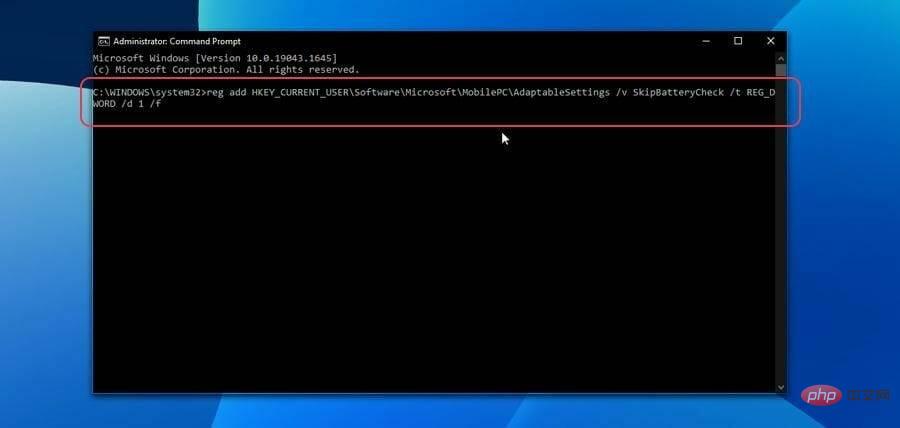 4. 次に、コンソールに 2 番目のコマンド
4. 次に、コンソールに 2 番目のコマンド
を入力し、Enter キーを押します。 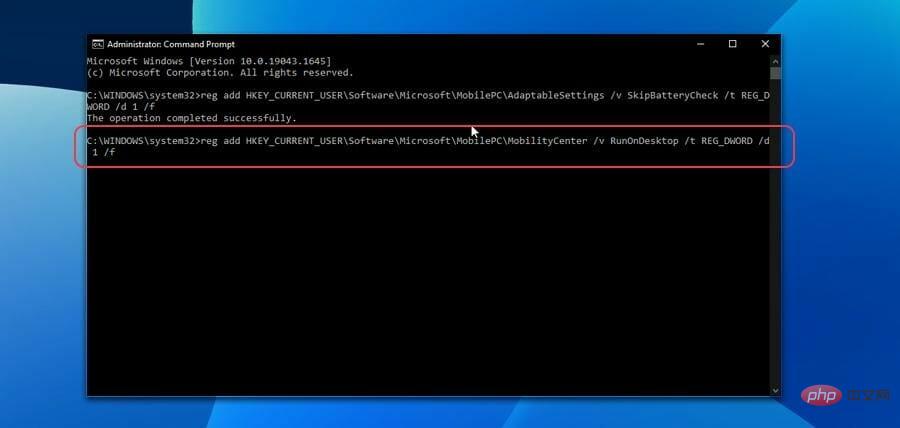 Windows モビリティ センターのデスクトップ ショートカットを作成するにはどうすればよいですか?
Windows モビリティ センターのデスクトップ ショートカットを作成するにはどうすればよいですか?
1. デスクトップ上のスペースを右クリックします。
2. マウス カーソルを「新規」、「
」の上に置き、「ショートカット 」をクリックします。 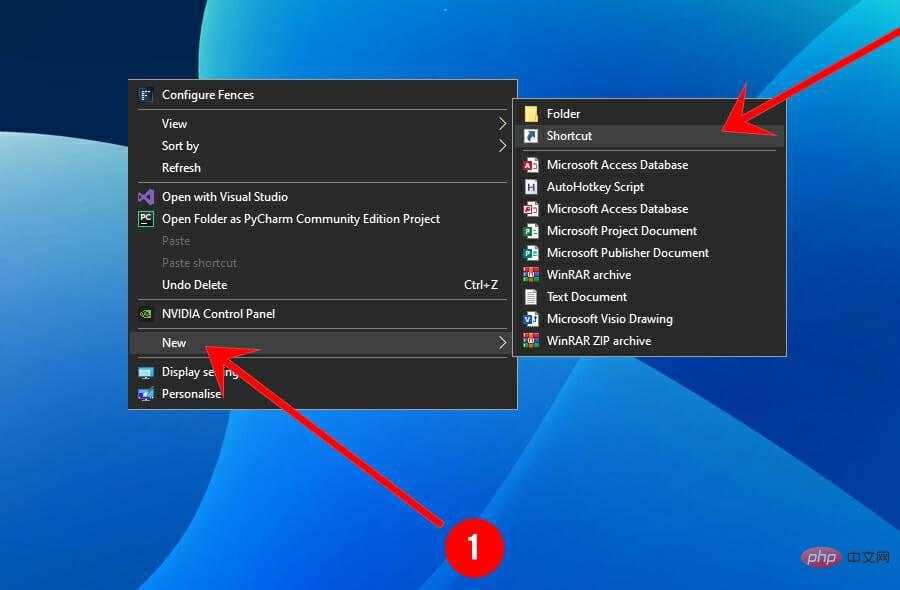 3. テキスト フィールドに
3. テキスト フィールドに
と入力し、Enter を押すか、Next をクリックします。 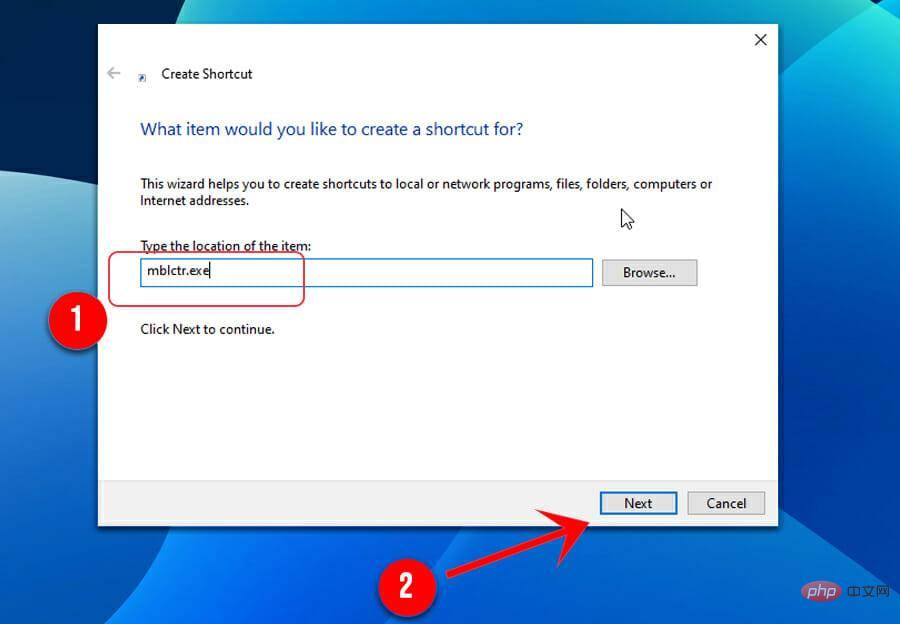 4. テキスト フィールドに
4. テキスト フィールドに
Enter を押すか、完了をクリックします。 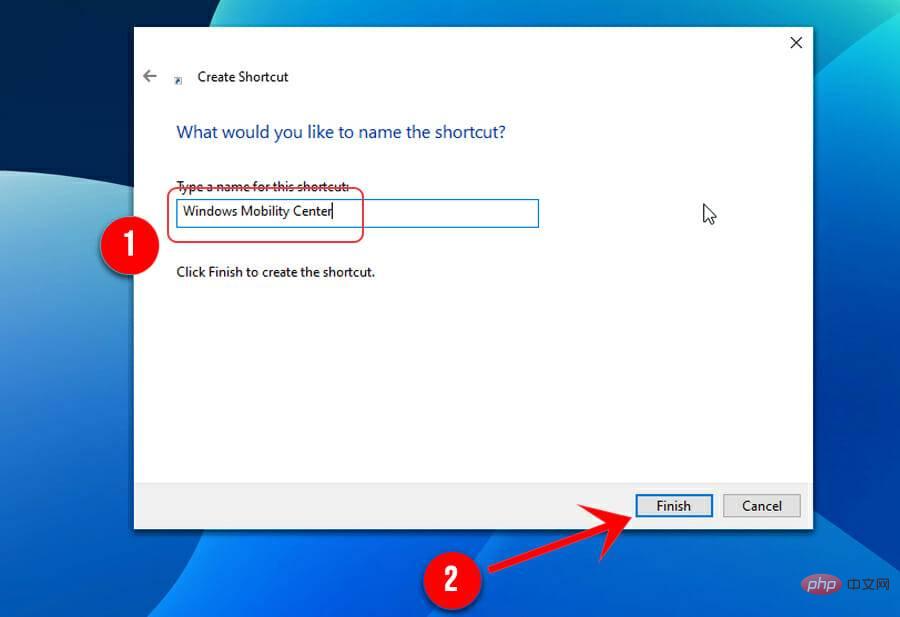 このチュートリアルがお役に立てば幸いです。どの手順が最も役立つかをお知らせください。
このチュートリアルがお役に立てば幸いです。どの手順が最も役立つかをお知らせください。
以上がWindows 11: Windows モビリティ センターを有効にして使用するにはどうすればよいですか?の詳細内容です。詳細については、PHP 中国語 Web サイトの他の関連記事を参照してください。

ホットAIツール

Undresser.AI Undress
リアルなヌード写真を作成する AI 搭載アプリ

AI Clothes Remover
写真から衣服を削除するオンライン AI ツール。

Undress AI Tool
脱衣画像を無料で

Clothoff.io
AI衣類リムーバー

Video Face Swap
完全無料の AI 顔交換ツールを使用して、あらゆるビデオの顔を簡単に交換できます。

人気の記事

ホットツール

メモ帳++7.3.1
使いやすく無料のコードエディター

SublimeText3 中国語版
中国語版、とても使いやすい

ゼンドスタジオ 13.0.1
強力な PHP 統合開発環境

ドリームウィーバー CS6
ビジュアル Web 開発ツール

SublimeText3 Mac版
神レベルのコード編集ソフト(SublimeText3)

ホットトピック
 1662
1662
 14
14
 1418
1418
 52
52
 1311
1311
 25
25
 1261
1261
 29
29
 1234
1234
 24
24
 Acer ラップトップはセキュア ブートを無効にし、Bios のパスワードを削除します
Jun 19, 2024 am 06:49 AM
Acer ラップトップはセキュア ブートを無効にし、Bios のパスワードを削除します
Jun 19, 2024 am 06:49 AM
Acer ラップトップを修理したため、PE に入るときにセキュア ブートをオフにする必要があり、セキュア ブートをオフにして BIOS からパスワードを削除する方法を記録しました。コンピューターの電源を入れ、画面がオンになっていない場合は、F2 キーを押し続けて BIOS に入ります。 Acer ラップトップでは、セキュア ブートをオフにし、矢印キーの上のメニューを押してブートに切り替えます。セキュア ブートがグレーでクリックできない場合は、[セキュリティ] ページに切り替え、[SetSupervisorPassword] を選択して Enter キーを押してパスワードを設定します。次に、Boot に切り替え、SecureBoot で Disabled を選択し、F10 を押して保存します。 Acer ノートブックの BIOS パスワードを変更してクリアします。[セキュリティ] メニューに切り替えて、[SetSupervisorPasswo] を選択します。
 より優れたパフォーマンス、COLORFIRE MEOW R16 Snow Shadow White レビュー
Jun 19, 2024 pm 02:18 PM
より優れたパフォーマンス、COLORFIRE MEOW R16 Snow Shadow White レビュー
Jun 19, 2024 pm 02:18 PM
今年の3月に、COLORFIRE MEOWR15 2024オールラウンドゲーミングラップトップのレビューを紹介しました。COLORFIREは、カラフルで若いユーザー向けに特別に作成されたパーソナライズされたブランドであり、見た目が高くトレンディであるだけでなく、高い性能も備えています。 -Ryzen 78845HS+RTX4070のパフォーマンス構成。最近、より大型の MEOWR16 オールラウンド ノートブックも正式に発売され、Ryzen 97845HX プロセッサー + RTX4070 と 230W 電源アダプターが搭載されており、パフォーマンスが向上しています。 618 の初期価格の最低価格はわずか 6,999 元です。次回は、この新製品の実体験をお届けします。いただいた外観デザインはCOLORFIREMEOのスノーシャドウホワイトカラーです。
 Lenovo ThinkPad T14p AI 2024 ノートブックがリリース:Core Ultra、オプションの RTX 4050 独立グラフィックス、7,499 元から
Apr 19, 2024 pm 03:43 PM
Lenovo ThinkPad T14p AI 2024 ノートブックがリリース:Core Ultra、オプションの RTX 4050 独立グラフィックス、7,499 元から
Apr 19, 2024 pm 03:43 PM
4 月 18 日のこのサイトのニュースによると、レノボは本日、Core Ultra5125H および Ultra9185H プロセッサー、オプションの RTX4050 独立グラフィックス カードを搭載した ThinkPad T14pAI2024 ノートブックを発売しました。価格は 7,499 人民元からです。コア ディスプレイ バージョン Ultra5125H/32+1T/2.5K90Hz: 7,499 人民元です。 Ultra9185H/ 32+1T/3K120Hz: 独立したグラフィックスバージョンの場合は 9,499 元 Ultra5125H/RTX4050/16+1T/2.5K90Hz: 9,999 元 Ultra5125H/RTX4050/32+1T/3K120Hz: 10,999 元 Ultra7155H/RTX4
 電源ボタンを押してもラップトップが起動しないのはなぜですか?
Mar 10, 2024 am 09:31 AM
電源ボタンを押してもラップトップが起動しないのはなぜですか?
Mar 10, 2024 am 09:31 AM
Windows ラップトップが起動しない理由はいくつか考えられます。メモリ障害、バッテリー切れ、電源ボタンの故障、またはハードウェアの問題はすべて一般的な原因です。この問題の解決に役立つ解決策をいくつか紹介します。電源ボタンを押してもラップトップの電源が入らない 電源ボタンを押しても Windows ラップトップの電源がオンにならない場合は、問題を解決するために次の手順を実行してください。 ラップトップは完全に充電されていますか?ハード リセットを実行してラップトップをクリーニングします。 メモリを取り付け直します。 透明 CMOS タイプのバッテリーを取り付けます。 ラップトップを修理に持っていきます。 1] ラップトップは完全に充電されていますか?最初に行うことは、ラップトップが完全に充電されているかどうかを確認することです。バッテリーが消耗するとノートパソコンが起動しなくなる
 Lenovo ThinkBook 16p 2024 ノートブックが先行販売を開始: i9-14900HX + RTX 4060、3.2K 165Hz スクリーン
Apr 11, 2024 pm 12:52 PM
Lenovo ThinkBook 16p 2024 ノートブックが先行販売を開始: i9-14900HX + RTX 4060、3.2K 165Hz スクリーン
Apr 11, 2024 pm 12:52 PM
4 月 11 日のこのサイトのニュースによると、最大 Core i9-14900HX プロセッサーと RTX4060 グラフィックス カードを搭載した Lenovo ThinkBook 16p2024 ラップトップが予約販売開始となり、i7-14650HX/RTX4060/16GB/ の 3 つの構成が利用可能です。 1TB/3.2K165HZI7-14650HX /RTX4060/32GB/1TB/3.2K165HZI9-14900HX/RTX4060/32GB/1TB/3.2K165HZ LENOVO THINKBOIK16P20 Notebook Intel Precsed At CES2024独立したグラフィックカード
 Honor MagicBook Art 14 ノートブックが予約販売を開始: 7,999 元から、複数の革新と画期的な機能を統合
Jul 16, 2024 pm 07:58 PM
Honor MagicBook Art 14 ノートブックが予約販売を開始: 7,999 元から、複数の革新と画期的な機能を統合
Jul 16, 2024 pm 07:58 PM
7 月 12 日のこのウェブサイトのニュースによると、Honor Magic のフラッグシップ新製品発表カンファレンスが深センで開催され、「より軽く、より薄く、より多くの AI」を備えた新しいハイエンドフラッグシップ薄型軽量ノートブック Honor MagicBook Art14 が発表されました。薄型軽量折りたたみフラッグシップ Honor MagicV3、Honor MagicVs3、Honor タブレット MagicPad2 およびフラッグシップ ファミリーのその他の新製品。 Honor 初のハイエンドフラッグシップ薄型軽量ノートブックである Honor MagicBook Art14 は、極度の薄さと軽さ、スマートアイ、目を保護するスクリーン、視聴覚体験、効率的で強力な AI 機能などの製品機能を組み合わせています。 Honor MagicBook Art 14 の価格は 7,999 元で、7 月 12 日 16:18 に各チャネルを通じて先行販売が開始されます。7 月 26 日 10:00 に初めて正式に販売されます。名誉C
 7月に発売予定のASUS TUF A16、ROG Magic 16 Air、その他の新しいRyzen AI 300ノートブックが3C認証に合格
Jun 15, 2024 pm 06:03 PM
7月に発売予定のASUS TUF A16、ROG Magic 16 Air、その他の新しいRyzen AI 300ノートブックが3C認証に合格
Jun 15, 2024 pm 06:03 PM
6月15日の当サイトのニュースによると、Computex 2024台北国際コンピュータショーでASUSが発表した、AMD Ryzen AI300シリーズ「StrixPoint」プロセッサを搭載した新型ノートパソコンの多くが3C認証に合格したという。 TUFGamingA16 (FA608) 認定情報は、TUFGamingA16 ゲームが中国の Tianxuan シリーズに属することを示しています。オリジナルの 240W (20V12A) 電源アダプターは Quanta によって製造されています。 ROG Phantom 16 Air (GA605) 認証情報により、Phantom 16 Air (海外名 Zephyrus G16) ゲーミング ラップトップには、Quanta 製のオリジナル 200W (20V10A) 電源アダプターが付属していることが確認されています。プロアート 162024 (H760)
 Core Ultra プロセッサーを搭載した Lenovo ThinkPad T14p、X1 Carbon およびその他の新しいノートブックが本日発売されます
Apr 23, 2024 pm 02:55 PM
Core Ultra プロセッサーを搭載した Lenovo ThinkPad T14p、X1 Carbon およびその他の新しいノートブックが本日発売されます
Apr 23, 2024 pm 02:55 PM
4月23日の当サイトのニュースによると、Lenovo ThinkPad T14p、X1 Carbon、その他の新しい2024年ノートパソコンが本日14時に正式に発売されるとのことです。 ThinkPad T14p2024ThinkPad T14p2024 ノートブック、Core Ultra5125H および Ultra9185H プロセッサー、オプションの RTX4050 独立グラフィックス カードを搭載、価格は 7,499 人民元から: Core ディスプレイ バージョン Ultra5125H/32+1T/2.5K90Hz: 7,499 人民元 Ultra9185H/32+1T/3K120Hz: 9,499 人民元 DuxイアンバージョンUltra5125H/RTX4050/16+1T/2.5K90Hz:99



